Как установить живые обои на iPhone 6s или iPhone 6s Plus
Live Photo определенно является одной из самых ожидаемых функций новых iPhone 6s и iPhone 6s Plus. Теперь Вы можете наслаждаться живыми обоями в дополнение к динамическим и обычным обоям.
Как установить и использовать живые обои (Live Photo) на iPhone 6s
Apple по умолчанию добавила 9 живых обоев на все iPhone 6s и iPhone 6s Plus.
- Чтобы получить доступ к живым обоям откройте Настройки и перейдите в Обои.
- Нажмите на “Выбрать новые обои” и выберите категорию Живые (Live).
- После этого в разделе Живые (Live), выберите живые обои, которые вы хотели бы установить.
- Убедитесь, что внизу выбран вариант Live Photo. Выбрав вариант “заставка” или “перспектива”, обои не анимируются. После выбора, нажмите на Установить.
- Выберите либо Экран блокировки, Экран “Домой” или Оба экрана и ваш живые обои будут установлены.
- Для активации живых обоев, используйте 3D Touch. Просто усиленно нажмите на экран и ваши обои оживут. Обратите внимание, что Live Photo оживут только на экране блокировки, а не на главном экране.
Как установить и использовать собственные живые фотографии в качестве обоев на iPhone 6s
Наверняка, вы придумали какой-то собственный вариант живых обоев. Для этого вам необходимо сделать Live Photo, чтобы установить его в качестве обоев.
Откройте приложение Камера и убедитесь, что иконка Live Photo желтая (это означает, что режим включен). Теперь в кадре совершите какое-то действие и нажмите кнопку спуска затвора. Ваш телефон запишет 1,5 секунды до и после.
- После того, как вы закончите делать живое фото, вернитесь обратно в Фотографии.
- Найти живое фото, которое хотите установить в качестве живых обоев и нажмите значок Поделиться.
- Убедитесь, что активна опция Live (в верхней части фото). Выделите фото, которое вы хотите использовать в качестве обоев.
- Когда вы нажмете на “Сделать обоями” вы переместитесь на страницу, настройки обоев. Убедитесь, что внизу выбран вариант Live Photo. Если вы выбираете вариант “заставка”, “перспектива”, то обои не будут анимированы. После выбора, нажмите на Установить.
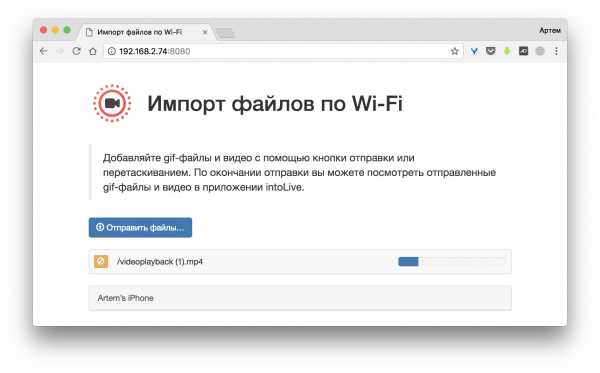
- Кроме того, если у вас есть живые фотографии, сохраненные в фотоальбоме, вы можете выбрать их, перейдя в
Также предлагаем вам посмотреть видео о том, как установить и использовать живые обои на iPhone 6s и iPhone 6s Plus:
Не пропускайте новости Apple – подписывайтесь на наш Telegram-канал, а также на YouTube-канал.
Основатель IT-HERE.RU. Главный по джейлбрейку iPhone. Пишу про твики, джейлбрейк и эксплойты iOS. Также пишу инструкции для всех iOS и macOS-устройств.
Смотрите похожее
it-here.ru
Живые обои на iPhone, Заставки
Экран твоего смартфона оживет вместе с нашими потрясающими живыми обоями! Живые обои работают только на iPhone X, iPhone 8 и 8 Plus, iPhone 7 и 7 Plus, iPhone 6s и 6s Plus, на других устройствах обои на экране блокировки будут статичными.
Только эксклюзивные живые обои! Наши дизайнеры каждый день трудятся над созданием новых красивых изображений. Каждую неделю ты будешь получать свежие подборки.
Установить обои просто!
— Выбери подходящую анимацию из коллекции живых обоев и нажми «Сохранить».
— Нажми на экран и наслаждайся живой анимацией.
Особенности
— Разнообразные категории на любой вкус: абстракции, города, природа, наука, пейзажи, космос, море.
— Новые обои каждую неделю!
— Функция предварительного просмотра: просто нажми на экран и оцени, как будет выглядеть твой экран.
ПОКУПКИ В ПРИЛОЖЕНИИ:
Вы можете стать VIP-пользователем через автообновление подписки.
Еженедельно: $7,99
Value Premium: 39.99$ за 1 год
— Оплата будет оплачена со счета iTunes при подтверждении покупки
— Подписка автоматически возобновляется, если автоматическое продление не выключено по крайней мере за 24 часа до окончания текущего периода
— Подписки могут управляться пользователем, и автоматическое обновление может быть отключено, перейдя в настройки учетной записи пользователя после покупки
— В течение активного периода подписки не отменяется текущая подписка
ЮРИДИЧЕСКАЯ ИНФОРМАЦИЯ:
Пожалуйста, ознакомьтесь с нашими «Условиями использования» и «Политикой конфиденциальности»:
Условия использования: https://termsfeed.com/terms-conditions/6cb991dc6caefa85dc2e588128b93d80
Политика конфиденциальности: https://termsfeed.com/privacy-policy/8336cdfd1bcac319decd4a46e8e0296e
СВЯЖИТЕСЬ С НАМИ:
Если у вас есть какие-либо вопросы или предложения, не стесняйтесь и отправьте их по адресу: [email protected] или посетите наш веб-сайт https://millcroftmanagement.com для получения дополнительной информации.
apps.apple.com
Как установить живые обои на Айфон 7, 8, X (Динамические)
На iPhone можно ставить любые обои, даже сделанные вами фотографии, могут стать живыми обоями. Как установить живые обои на Айфон (5, 6, 7, 8, X, SE) и Айпад?
Есть два вида обоев, которые вы можете изменить. Обои экрана – это изображение, которое вы видите на главном экране вашего устройства за вашими приложениями.
Второй вид обоев находится на экране блокировки. Это то, что вы видите, когда вы включайте свой iPhone, кнопкой Power. Вы можете использовать одно и то же изображение в обоих случаях, но вы также можете поставить разные обои.
Как установить динамические/живые обои на Айфон и Айпад?
У вас должны быть обои, которые вы хотите установить. Сделайте фото или скачайте красивое фото.
1. Как только изображение появится на вашем телефоне, перейдите на главный экран и нажмите «Настройки».
2. В разделе «Настройки» перейдите в «Обои» (в iOS 11. Если вы используете более раннюю версию iOS, перейдите в «
3. В «Обоях» вы увидите текущий экран блокировки и обои. Чтобы изменить один или оба экрана, нажмите «Выбрать новые обои».
4. Затем вы увидите три вида обоев, которые встроены в iPhone, а также все фотографии, хранящиеся на вашем iPhone. Нажмите на любую категорию, чтобы увидеть доступные обои. Встроенные опции:
- Динамические – это анимированные обои, которые были введены в iOS 7.
- Кадры – не подвижные обои.
- Живые – это живые обои, поэтому жесткое нажатие на них воспроизводит короткую анимацию.
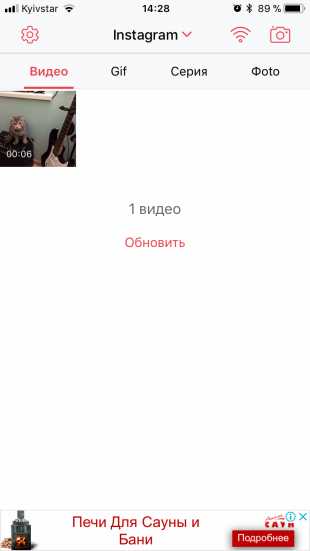
Категории фотографий ниже, которые взяты из вашего приложения «Фотографии», и должны быть достаточно понятными. Нажмите коллекцию фотографий, содержащих ту, которую вы хотите использовать.
Когда вы найдете изображение, которое хотите использовать, коснитесь его. Если это фотография, вы можете перемещать фотографию или масштабировать ее, увеличивая ее. Это изменит, как будет отображаться изображение, когда это обои (если это один из встроенных обоев, вы не можете увеличивать или регулировать его). Когда у вас есть фотография, как вы ее хотите, нажмите «Установить» (или «Отмена», если вы передумаете).
Затем выберите, хотите ли вы изображение для вашего домашнего экрана, экрана блокировки или того и другого. Выберите вариант, который вы предпочитаете, или нажмите «Отмена», если вы передумали.
Изображение теперь является вашим iPhone обои. Если вы установите его как фоновый рисунок, нажмите кнопку «Домой», и вы увидите его под своими приложениями. Если вы используете его на экране блокировки, заблокируйте свой телефон, а затем нажмите кнопку, чтобы разбудить его, и вы увидите новые обои.
Как использовать «Живые фотографии» в качестве обоев на Айфоне?
Чтобы как-то оживить экран iPhone 6s можно установить в качестве обоев изображения, сделанные с использованием Live Photos. Но для начала нужно их создать.
Для установки обоев:
Шаг 1. Запустите на устройстве приложение Фото.
Шаг 2 и 3. Найдите Live Photo и нажмите на него → Нажмите на значок «Поделиться».
Шаг 4. Внизу экрана появятся 2 строки с опциями. Пролистайте нижнюю вправо до значка «Сделать обоями». Нажмите на него.
Шаг 5. Из появившихся 3 опций: Заставка, Перспектива и Live Photo, выберите Live Photo (перед нажатием кнопки Установить можно настроить фотографию двигая ее и изменяя масштаб).
Шаг 6. Нажмите на значок Установить. Вновь появятся 3 варианта: Экран блокировки, Экран «Домой» или Оба экрана.
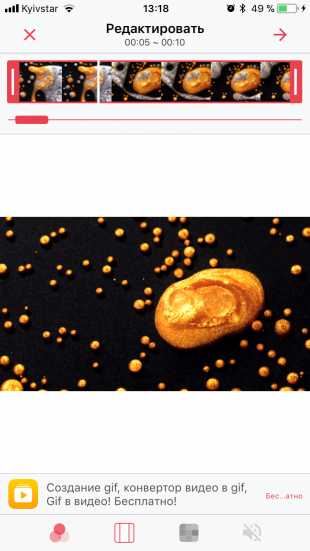
Шаг 7. Выберите любой из вариантов.
Готово. Ваше живое фото появится на выбранном экране. Как и Живые обои, Live Photos не будет работать на экране «Домой».
Читайте также:
- Как установить живые обои на Айфон 7, 8, X (Динамические)
- Как поставить фото на контакт в Айфоне 5, 6, 7, 8, X (На весь экран)
- Как скачать обои на Айфон 6, 7, 8, X и Айпад, 3 способами.
Как добавить «живые» обои на iPhone или iPad
qfos.ru
Как установить живые обои на iPhone 6 и iPhone 6 Plus
На iPhone 6s и iPhone 6s Plus, конечно же, есть функции, недоступные на iPhone более старших поколений. Примерами таких функций могут служить 3D Touch и Live Photos, одни из главных фич новых iPhone. Однако с помощью разнообразных джейлбрейк-твиков можно тем или иным образом реализовать эти функции на более старых устройствах.
Live Wallpaper — ещё одна эксклюзивная фича iPhone 6s и 6s Plus. Суть её в том, что вы можете устанавливать анимированные обои, в том числе свои живые фото, в качестве фонового рисунка экрана. Если у вас устройство предыдущего поколения с установленной на нём iOS 9, вы можете, например, скачать обычные версии стандартных живых обоев, но если хочется большего, попробуйте iOS 9-твик под названием LiveWallEnabler.
Как легко догадаться, этот твик даёт возможность устанавливать живые обои на устройствах под iOS 9, не поддерживающих эту фичу. Твик добавляет раздел Live в панель Обои в Настройках, в этом разделе отображается список имеющихся у вас анимированных обоев. Более подробные сведения, касающиеся установки LiveWallEnabler, можно узнать в этом посте на реддите.
После установки твика пройдите в раздел с анимированными обоями в Настройках. Чтобы установить какое-нибудь из этих изображений в качестве фона экрана блокировки, нажмите на него и выберите одну из опций. Если выбрана опция Live Photo, то при удерживании нажатия на экран блокировки ваша заставка будет анимироваться точно так же, как на iPhone 6s и iPhone 6s Plus.
В описании твика говорится, что он работает только с iPhone 6 и 6 Plus, однако некоторые владельцы iPhone 5 и 5s утверждают, что LiveWallEnabler нормально работает и на их устройствах, поэтому обязательно попробуйте установить его, если у вас одна из этих моделей.
Расскажите в комментариях, заработал ли у вас этот твик.
Не пропускайте новости Apple – подписывайтесь на наш Telegram-канал, а также на YouTube-канал.
Смотрите похожее
it-here.ru
Ставим «живые обои» на все модели iPhone | Инструкции

Красивая заставка как у iPhone 6s.
Примечание: Инструкции с пометкой Jailbreak предусматривают необходимость прохождения iOS-девайсом соответствующей процедуры взлома.
Ничто так не завораживает в обновленном iPhone 6s, как «живые обои»? Возможность устанавливать анимированные картинки по умолчанию получили владельцы iPhone 6s и 6s Plus. Братство сторонников джейлбрейка с таким неравенством несогласно и сегодня мы установим «живые обои» на любой iPhone, работающий под управлением операционной системы iOS 9.
Внимание! Администрация iPhones.ru никого не призывает и насильно не заставляет проводить процедуру джейлбрейка. Пользователь в праве самостоятельно решать: нужно ему это или нет. За сохранность данных и работоспособность устройства мы не несем никакой ответственности.
Установка твика LiveWallEnabler
Для включения «живых обоев» нам потребуется установка твика LiveWallEnabler. В список стандартных репозиториев магазина Cydia он не входит, в связи с чем на вкладке Источники необходимо добавить следующий ресурс: repo.fortysixandtwo.com.
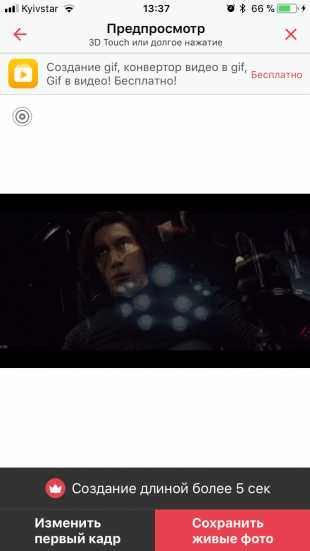
Сразу после установки в пункте Настройки – Обои – Выбрать новые обои появится новая категория заставок – Live. При попытке открыть данную коллекцию вы столкнетесь со следующим сообщением:

Несмотря на установку утилиты LiveWallEnabler, саму коллекцию с обоями необходимо установить отдельно. Приложение предлагает перейти на облачный сервис Mega и загрузить коллекцию там, но необходимость в регистрации и дальнейшей установка deb-пакета могут вызвать трудности. Именно поэтому, предварительно загрузив обои, мы установим их с помощью утилиты iFunBox и файлового менеджера iFile (при желании, можете использовать другую связку).
В зависимости от того, какой смартфон вы используете (iPhone 6 или iPhone 6 Plus), загрузите предложенный ниже архив с помощью стационарного ПК или ноутбука:
- «живые обои» для iPhone 6;
- «живые обои» для iPhone 6 Plus.
Предварительно установив утилиту iFunBox (Скачать с официального сайта) Подключите iPhone к компьютеру. После того, как iFunBox определит ваш смартфон, откройте вкладку Основное хранилище и перетяните туда скачанный deb-пакет (ранее скачанный файл Livewallpaper).

После окончания загрузки iPhone можно отключить и перейти к установке deb-пакета.
На смартфоне запустите файловый менеджер iFile (репозиторий: BigBoss) и откройте директорию: /var/mobile/Media/general_storage/
Тапните по загруженному с помощью iFunBox установочному пакету, выберите пункт Installer и дождитесь окончания установки.

Установка «живых обоев» окончена.
Откройте Настройки – Обои – Выбрать новые обои и войдите в коллекцию Live.

Выберите любые из представленных анимированных обоев и установите на Экран блокировки. Теперь достаточно коснуться экрана смартфона при разблокировки, как изображение тут же встретит вас красивой анимацией.
Благодаря твикам из магазина Cydia, по сравнению с iPhone 6s/6s Plus, предыдущее поколение смартфонов от Apple умеет:
- работать c 3D Touch во внутреннем меню приложений;
- открывать контекстное меню иконок на Springboard;
- снимать в режиме LivePhoto;
- отображать анимированные обои.
Продолжаем?
Источник: Iphones.ru
Аля Бишопова
osapple.ru
Анимированные обои Apple недоступны на устройствах без 3D Touch [видео]
11 сентября 2015, 20:38
Наши опасения подтвердились. Динамические обои, ставшие украшением домашних экранов iPhone 6s и iPhone 6s Plus, скорее всего, останутся прерогативой флагманских Apple-смартфонов 2015 года. Для более ранних моделей анимированные изображения недоступны.
Как стало известно, обновление из области «украшательств» ограничено лишь iPhone 6s и 6s Plus. Всем запомнились буквально «живые» заставки с циферблатов Apple Watch с движущимися медузами, цветами и бабочками. Аналогичные живые обои Apple предложила и в новых iPhone. Данные заставки принадлежат тому же семейству, что и циферблаты Motion, которые занимают основную часть экрана Apple Watch, а пользователь может по своему усмотрению выбрать медузу, бабочку или яркие цветы.
Для следующего iPhone в Купертино создали подборку «живых» обоев, начиная от серии анимированных рыб, заканчивая разноцветным дымом. К сожалению, на данном этапе воспользоваться анимированными обоями могут только пользователи iPhone 6s с дисплеями 3D Touch. Пользователи могут скачать ролики в формате GIF или видео и установить в качестве фонового изображения, однако они будут статичны.
На iPhone 6s анимированные изображения появляются при надавливании на экран смартфона.
Отметим, что для всех устройств Apple обновление iOS 9 принесет 15 новых фонов на тему природы, космоса, а также абстрактные сюжеты. Статичные обои для iPhone и iPod touch можно загрузить 
Белый:
Источник: MacDigger.ruПоделись этой статьей с друзьями
Google Pixel 4
www.macdigger.ru
Живые обои и заставки для меня
Потрясающие живые обои ТОЛЬКО для iPhone Xs, iPhone Xs Max, iPhone X, iPhone 8 & 8 Plus, iPhone 7 и 7 Plus, iPhone 6s & 6s Plus.
Открой для себя инновационную кастомизацию — преобрази экран своего устройства при помощи анимированных обоев. В приложении есть анимации на любой вкус: зрелищные явления природы в замедленной съемке, забавные животные, завораживающие красочные абстракции и даже грандиозные космические взрывы!
Коллекция потрясающих анимаций пополняется каждую неделю. В любой момент ты можешь с легкостью подобрать новые живые обои для своего экрана.
Удивить окружающих необычными живыми обоями проще простого:
— Выбери самую впечатляющую анимацию из коллекции живых обоев и нажми «Сохранить».
— Установи выбранную живую заставку на экран блокировки в настройках девайса.
— Нажми на экран, и он оживет!
Устанавливай классные, качественные живые обои на свой экран и собирай восхищенные взгляды!
Чтобы получить полный доступ ко всем функциям приложения «Живые обои для меня», предоставь доступ к следующим разделам:
*Фото — чтобы импортировать понравившиеся фоны и устанавливать их на экран блокировки;
*Уведомления — чтобы узнавать, когда мы добавим новые обои в приложение.
Подпишись на «Живые обои для меня» премиум.
Сохраняй и устанавливай любые обои в премиум-версии приложения. Наслаждайся регулярным обновлением контента и отсутствием рекламы!
* Выбери один из нескольких вариантов подписки. Стандартные варианты подписки включают:
подписку на 1 месяц
подписку на 3 месяца
подписку на 1 год
* Стоимость подписки запишется на ваш аккаунт в iTunes в момент подтверждения вашей покупки и в дальнейшем будет записываться на него при каждом возобновлении срока действия подписки. Подписка с бесплатным пробным периодом будет обновлена автоматически и перейдёт в платную подписку. Вы можете отменить подписку или бесплатный пробный период как минимум за 24 часа до истечения бесплатного пробного периода. Изменения вступят в силу на следующий день после окончания текущей подписки, и вам будут предоставлены функции бесплатной версии.
* Обратите внимание: неиспользованное время бесплатного пробного периода (если предложено) будет утрачено, если вы приобретёте премиум-подписку в течение бесплатного пробного периода.
* Важно: при установке живых обоев, отключи режим энергосбережения. В противном случае, твое устройство установит анимированные обои как статичную картинку.
Политика конфиденциальности: http://www.apalon.com/privacy_policy.html
EULA: http://www.apalon.com/terms_of_use.html
AdChoices: http://www.apalon.com/privacy_policy.html#4
apps.apple.com
